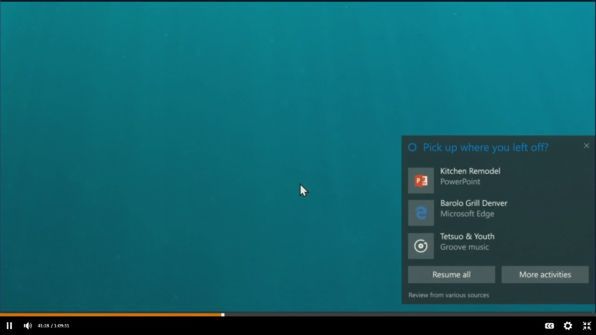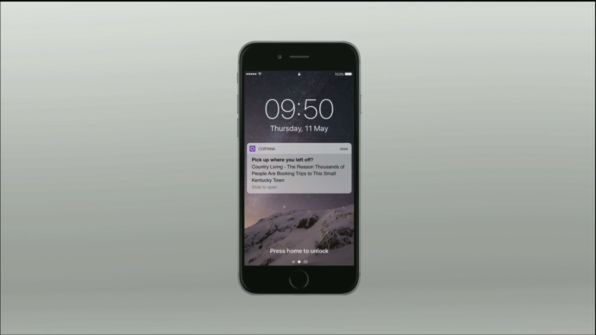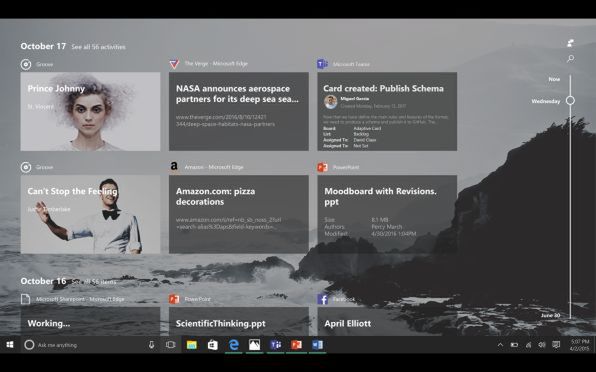
Fall Creators Updateの目玉機能と言えるWindows Timelineは、現在のタスクビューに統合され、過去に起動したアプリやウェブサイトなどが履歴として表示される
2017年では2度目となるWindows 10の大型アップデート
「Fall Creators Update」は、年内に提供が予定されるWindows 10の次期アップデートだ。コードネームがRed Stone 3(RS3)となっていることからもわかるように、2016年提供のWindows 10 Ver.1607から始まる一連のアップデートの第3弾となる。
Windows 10以前のマイクロソフトは、3年程度の期間でメジャーアップデートを提供するというサイクルでWindowsを更新してきたが、Windows 10からは、「年2回程度のアップデート」で段階的に更新していく方針に変更した。
このことから考えると、Red Stoneシリーズは、Windows 10の次となる、いわば「Windows 11」を提供するための一連のアップデートと見ることもできる。また、これまでメジャーバージョンアップを提供するのにかかっていた3年という期間を考えれば、RSシリーズは、2016年に始まり、2018年あたりには収束すると考えられる。すでにRS4というキーワードも聞こえてくるが、来年にはRSシリーズは一区切り付けることになると考えている。
RS1はペン対応など大きな動きがあったが、RS2では、Hololens以外に具体的な一般向け製品がないMRへの対応や、それに関連する3D機能が中心で、さほど大きな変更ではない印象だった。もっとも、内部的な改良は確認することが難しい。たとえば、カーネル内の機能の実行効率が向上したとか、新しいカーネルAPIが追加されたなどという部分は、ユーザーにも開発者にも見えにくい(Windowsは、カーネル機能をAPIとして公開しているわけではない)。
マーケティングの視点からは、アップデートには何かユーザーが体験できる「機能」が必要となるが、多くの場合、それは付属アプリケーションやユーザーインターフェースなどであり、OSという観点からは本質的な改良点ではないことが少なくない。Creator Updateについても、やはりOSという観点では大きな変更点はなかったと言える。
一方で、RS3の改良点に関しては、5月のBuild 2017というイベントで発表があり、そこでは
・Fluent Design System
・Windows Timeline
・Pick Up Where You left off(中断したところから開始)
・OneDrive On Demand
・Cloud Powered Clipboard
・Windows Story Remix
・著名デスクトップアプリがWindowsストアから入手可に(iTunesなど)
が挙げられている。しかし、この中での重要な改良点は、実は「Windows Timeline」と「Fluent Design」だけだ。また「Pick Up Where You left off」「OneDrive On Demand」「Cloud Powered Clipboard」は、Windows Timelineに関連して導入される機能追加で、いわば一体の改良として見ることができる。
RS3の重要な機能強化と言えるTimelineとは
作業の履歴をクラウドに保存し、他のマシンで再開可に
では、そのWindows Timelineとは何なのだろうか? これは過去に行なった処理(アプリケーションと対象データファイルやURLなど)を記録し、現在のウィンドウ(起動中のアプリケーション)を管理するタスクビュー内に表示する機能と言える。
イメージ的には、タスクビューに表示されているアプリは、終了したあとも履歴として残っていくような感じになる。もちろん、履歴から作業を再開させることも可能だという。
たとえば、昨日見ていて途中で中断したウェブサイトやストリーミングビデオの続きを見るといったことが可能になる。さらに、ユーザーが利用しているAndroidやiOSデバイスにCortanaがインストールしてあれば、作業の続きをスマートフォン側でできるようになるようだ。外出前に見ていたビデオの続きを、外出中にスマートフォンで見たり、会社のPCで作業していた文書の編集作業を、帰宅して自宅のPCで続けることも可能になる。
単に過去に起動したアプリの履歴だけを記憶するなら、当たり前ともいえる機能だが、このTimelineは、履歴をクラウド側で管理しているのが特徴だ。
このようなあるPCでの作業を他のPCで引き継ぐことをマイクロソフトは、「Pick Up Where You left off」と呼んでいる。
ただし、他の機器で作業を再開する場合、ウェブブラウザーであれば、対象はインターネット側にあるページなので、同時に開くことは可能だが、通常のWindowsアプリケーションの場合は、ファイルが対象となることがほとんどだ。そのためには、元のPCで開いていたファイルにアクセス可能でなければならない。
たとえば、ファイルがOneDrive上に存在していて、他の機器からもアクセス可能になっている必要がある。Officeアプリケーションでは、ローカルファイルであっても、保存時にOneDrive側にも保存する機能がある。このため、WordやExcelなどでは、なにも考えることなく、他のPCで作業を再開できる。また、Officeのアプリケーションは、複数のマシンからOneDrive上の同一ファイルを開き、それぞれから編集が行える機能がある。
しかし、一般的なアプリでは複数のマシンから同一のファイルを編集使用とした場合、保存をしない限り、ファイルは更新されない。このため、対象ファイルはOneDriveなどのクラウドファイル共有サービスを使う必要がある。マイクロソフトがGoogle Driveなどの他社のサービスに対応するかどうかは不明だが、少なくともOneDrive上のファイルに関しては、Timelineは対応するだろう。
つまり、作業を再開する他のデバイスでは、OneDrive上の任意のファイルが見えている必要がある。そのために導入されるのが「OneDrive On Demand」だ。つまり、この機能もTimelineに必要な機能なのである。
Timelineの機能は異なるPC間の移動だけでなく、同時に複数の機器を使って作業をすることも可能にする。そこで用意されているのが「Cloud Powered Clipboard」だ。これを使うことで、異なる機器間でのコピー&ペーストが可能になる。
Windows Timelineのベースになる機能がMicrosoft Graphと呼ばれるクラウドAPIだ。これは、Outlook.comやOneDriveなど、マイクロソフトのクラウドにあるさまざまな情報に対して、それらの関係(これをグラフという)を記憶して処理するデータベースである。Windows Timelineは、ここにユーザーが利用しているデバイス(Windows 10マシンや、CortanaをインストールしたAndroid、iOSデバイス)や、さらにOfficeやEdgeなどのWindows Timelineに対応可能なソフトウェアからの情報(たとえば編集中のファイルなど)を記録して、作業を復元するものと思われる。

この連載の記事
-
第427回
PC
WindowsのPowerShellのプロファイルを設定する -
第426回
PC
WindowsでAndroidスマホをWebカメラにする機能を試した -
第425回
PC
無料で使えるExcelにWord、Microsoft 365のウェブ版を調べた -
第424回
PC
Windowsの基本機能であるクリップボードについてあらためて整理 -
第423回
PC
PowerShellの今を見る 2つあるPowerShellはどっち使えばいい? -
第422回
PC
Windows 11の目玉機能が早くも終了、Windows Subsystem for Android(WSA)を振り返る -
第421回
PC
進化しているPowerToys LANで接続したマシンでキーボード/マウス共有機能などが追加 -
第420回
PC
Windowsプレビュー版に搭載されたsudoを試す -
第419回
PC
Windows Insider Previewが変わって、今秋登場のWindows 11 Ver.24H2の新機能が見えてきた? -
第418回
PC
Windows 11のスマートフォン連携は新機能が追加されるなど、いまだ進化している -
第417回
PC
Windows 11のスマートフォン連携機能をあらためて使ってみる - この連載の一覧へ